Cara Mendapatkan Beachbody Atas Permintaan Pada TV Pintar Anda: Panduan Mudah

Isi kandungan
Selepas lebih setahun tinggal di rumah tanpa dapat keluar, saya memutuskan untuk mengutamakan kesihatan saya semula dan ingin merangka rancangan untuk kembali bugar.
Saya pernah mendengar tentang Beachbody Atas Permintaan sebelum ini, dan mereka menawarkan rancangan senaman yang boleh anda ikuti di rumah.
Jadi saya memutuskan ini adalah masa terbaik untuk mencuba perkhidmatan ini kerana saya tidak perlu keluar begitu kerap ke gim atau taman dan melakukan rutin saya di rumah.
Saya mahu menonton kandungan mereka di TV pintar saya untuk pengalaman terbaik dan kerana saya hanya mempunyai ruang untuk bersenam di ruang tamu.
Saya pergi ke dalam talian untuk mengetahui cara saya boleh mendapatkan Beachbody On Demand pada TV pintar saya dengan pergi ke tapak web sokongan mereka dan bercakap dengan beberapa orang yang saya kenali dalam talian yang telah menggunakan Beachbody On Demand.
Artikel ini terhasil daripada masa penyelidikan yang saya lakukan dan ini diharapkan dapat membantu anda mendapatkan Beachbody On Demand pada TV pintar anda dalam beberapa minit.
Untuk mendapatkan Beachbody On Demand pada Smart TV anda, anda perlu mempunyai peranti penstriman seperti Fire TV atau Roku, atau TV anda mesti mempunyai sokongan untuk Chromecast atau AirPlay.
Teruskan membaca untuk mengetahui cara memautkan akaun BOD anda ke Fire TV atau Roku anda dan cara menghantar latihan daripada telefon atau komputer anda ke TV pintar anda.
Aktifkan Beachbody On Demand On Fire TV dan Roku

Beachbody On Demand (BOD) tersedia secara asli di Fire TV dan Roku dan termasuk semuamodel peranti penstriman ini.
Untuk Roku TV atau peranti Roku lain
Untuk mendapatkan Beachbody On Demand pada Roku TV anda, ikut langkah berikut:
- Lancarkan Kedai Saluran Roku .
- Gunakan bar carian untuk mencari saluran Beachbody On Demand .
- Pasang saluran dan lancarkannya apabila ia selesai.
- Masukkan URL yang ditunjukkan oleh apl kepada anda dalam penyemak imbas pada telefon, tablet atau komputer anda.
- Log masuk ke akaun Beachbody On Demand anda dalam penyemak imbas.
- Masukkan kod pengaktifan yang diberikan dalam penyemak imbas pada Roku TV anda.
- Tunggu sehingga gesaan kejayaan pengaktifan muncul untuk saluran dimulakan pada TV anda.
- Navigasi di sekeliling apl dengan alat kawalan jauh.
Untuk Fire TV
- Lancarkan Amazon App Store .
- Gunakan bar carian untuk mencari saluran Beachbody On Demand .
- Pasang apl dan lancarkannya apabila ia selesai.
- Masukkan URL yang ditunjukkan oleh apl kepada anda dalam penyemak imbas pada telefon, tablet atau komputer anda.
- Log masuk ke akaun Beachbody On Demand anda dalam penyemak imbas.
- Masukkan kod pengaktifan yang diberikan dalam penyemak imbas dalam FireTV anda.
- Tunggu sehingga gesaan kejayaan pengaktifan muncul untuk apl dimulakan pada Fire TV anda secara automatik.
- Navigasi di sekeliling apl menggunakan alat kawalan jauh.
Aktifkan Beachbody Atas Permintaan Pada Apple TV
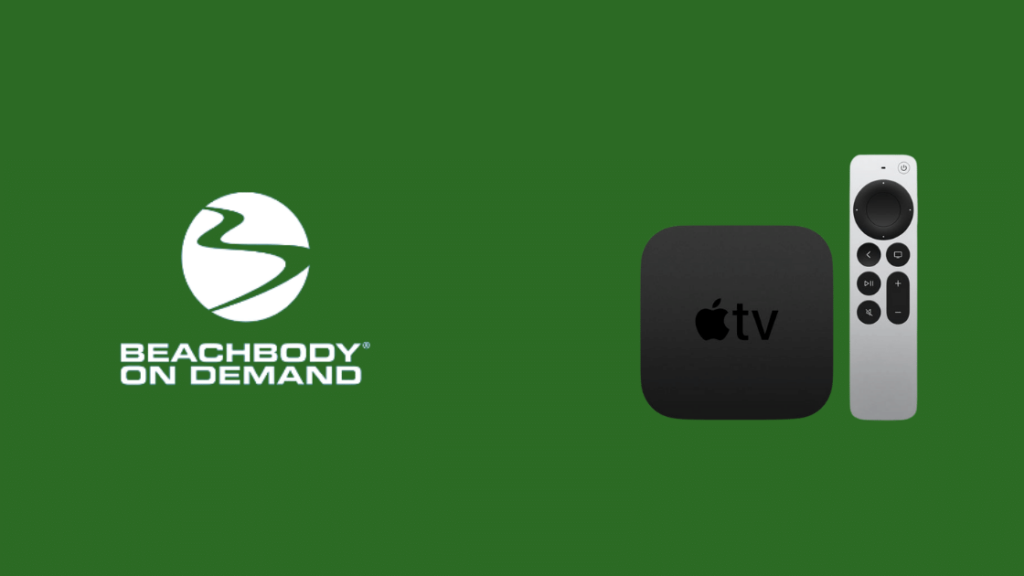
BOD juga menyokong Apple TV, kedua-dua HD dan 4Kversi.
Tetapi tiada apl asli dan anda perlu menggunakan AirPlay untuk menghantar kandungan ke Apple TV anda.
Untuk menyediakan BOD pada Apple TV anda, ikut langkah berikut:
- Pastikan kedua-dua iPhone dan Apple TV anda disambungkan ke rangkaian Wi-Fi yang sama.
- Hidupkan AirPlay daripada tetapan Apple TV anda.
- Pastikan AirPlay didayakan pada iPhone anda.
- Mula memainkan video Beachbody On Demand pada telefon anda.
- Cari ikon AirPlay di bahagian bawah sebelah kiri skrin dan ketik padanya.
- Ketik Apple TV anda daripada senarai untuk mula menonton video.
BOD berfungsi dengan AirPlay dan AirPlay 2, jadi peranti yang lebih lama masih disokong.
Peranti Lain Beachbody On Demand Menyokong
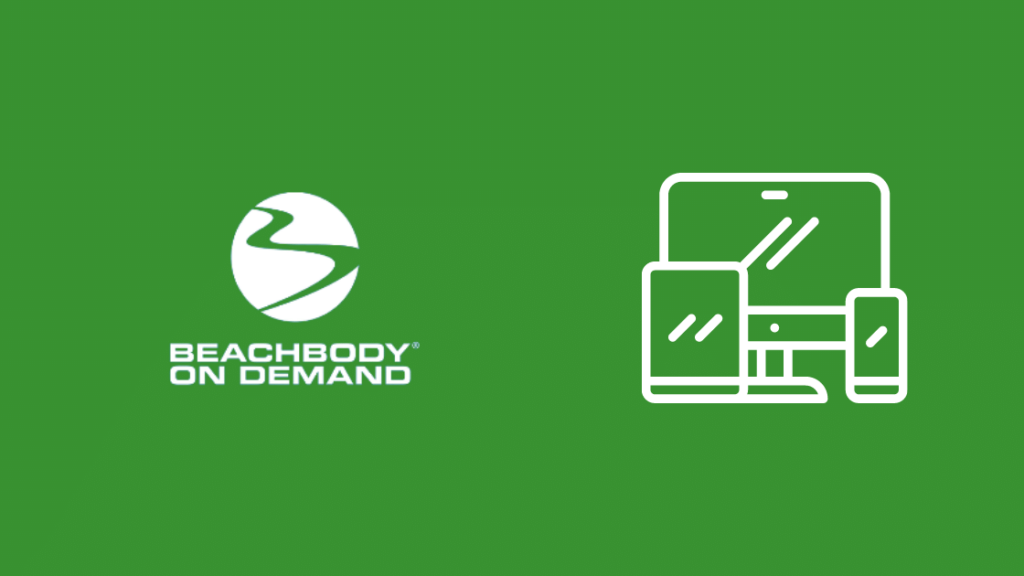
Beachbody juga menyokong komputer dan komputer riba, tetapi ia adalah bukan melalui apl asli yang dibina untuk sistem anda.
Sebaliknya, anda perlu menggunakan penyemak imbas Google Chrome anda dan log masuk ke akaun BOD anda.
Selepas log masuk, anda boleh mula menonton mereka kandungan dan ikuti rancangan senaman anda.
Beachbody On Demand juga menyokong penghantaran melalui Chromecast, jadi jika mana-mana peranti anda mempunyai sokongan Chromecast atau peranti penstriman Chromecast, anda boleh menghantar kandungan itu kepadanya.
Untuk berbuat demikian:
- Pastikan peranti hos anda bahawa apl Beachbody On Demand sedang dijalankan dan peranti yang anda hantar berada pada rangkaian Wi-Fi yang sama.
- Log ke dalam andaAkaun BOD pada peranti yang mengehoskan pelakon.
- Mulakan bermain senaman.
- Pilih ikon hantar pada pemain dan pilih peranti yang anda mahu hantar daripada senarai yang dipaparkan.
Aktifkan Beachbody On Demand Pada TV Pintar

Menurut sumber rasmi daripada Beachbody, perkhidmatan Atas Permintaan mereka tidak tersedia untuk TV pintar mana-mana jenama, termasuk Sony, LG, dan Samsung.
TV berdaya Roku mempunyai apl itu, tetapi tiada TV lain melakukannya.
Tetapi anda boleh mendapatkan kandungan BOD pada TV anda melalui cara lain seperti penghantaran atau pencerminan Skrin.
Jika peranti dan TV anda menyokong Chromecast dan AirPlay, anda boleh mengikuti bahagian di atas untuk menyambungkan TV pintar anda kepada peranti yang disokong oleh perkhidmatan BOD, seperti telefon atau tablet anda.
Sebagai alternatif, anda boleh gunakan Fire TV atau Roku dan sambungkannya ke salah satu port HDMI TV pintar anda.
Ikuti langkah dalam bahagian yang telah saya bincangkan di atas untuk menyediakan BOD pada TV pintar anda dengan peranti penstriman.
Fikiran Akhir
Beachbody On Demand ialah perkhidmatan yang sangat baik untuk seseorang yang ingin bersenam dan mengekalkan bentuk badan mereka, tetapi ia mempunyai beberapa masalah dengan keserasian yang mereka pelajari untuk menyelesaikannya.
Apabila lebih ramai orang melog masuk ke perkhidmatan mereka, akhirnya mereka mungkin menambah sokongan untuk TV pintar.
Tetapi setakat ini, mereka hanya menyokong peranti penstriman dan penghantaran melalui Chromecast atau AirPlay, jadi ingatlah perkara itu. sebelum menandatanganiuntuk ciri premium mereka.
Anda Juga Boleh Menikmati Membaca
- Kabel Ethernet untuk TV Pintar: Diterangkan
- Cara Untuk Betulkan TV Pintar Yang Tidak Bersambung Ke Wi-Fi: Panduan Mudah
- Cara Mendapatkan Netflix pada TV Bukan Pintar dalam beberapa saat
- Bolehkah Anda Menggunakan Roku pada TV Bukan Pintar? Kami Mencubanya
- Cara Menyambungkan TV Bukan Pintar ke Wi-Fi dalam Beberapa Saat
Soalan Lazim
Adakah adakah apl Beachbody untuk TV Pintar?
Tiada apl Beachbody asli untuk TV pintar setakat ini, tetapi terdapat platform lain yang menyokong perkhidmatan tersebut dan membenarkan anda menontonnya pada TV pintar anda.
Lihat juga: Cara Menyambung TV ke Wi-Fi Tanpa Alat Jauh dalam beberapa saatRokus dan Fire TV mempunyai apl asli untuk perkhidmatan itu, manakala TV Chromecast dan AirPlay yang disokong boleh menghantar kandungan daripada peranti yang mempunyai apl asli.
Bagaimanakah saya boleh menonton Beachbody secara percuma?
Hanya pengguna berbayar boleh menonton dan menstrim strim senaman Beachbody.
Tetapi terdapat percubaan percuma selama 14 hari yang anda boleh daftar untuk melihat keadaan perkhidmatan dan menguji keadaan.
Lihat juga: Cara Menonton Strim Xfinity Comcast Pada Apple TVAdakah ada apa-apa senaman kecergasan di Netflix?
Tiada sebarang kandungan yang berkaitan dengan senaman di Netflix dan belum ada rundingan untuk memasukkan apa-apa dalam katalog mereka tidak lama lagi.
Berapa nilai Kos Beachbody selepas percubaan percuma?
Selepas percubaan percuma 14 hari, Beachbody On Demand berharga $99 setiap tahun.
Terdapat juga pelan bulanan yang akan memberikan anda pulangan sebanyak $20 sebulan.

